Работодатель по заявлению сотрудника должен выдавать справку о полученных доходах и удержанном НДФЛ. Такую справку работник может запросить в любое время, например в середине года, чтобы обратиться затем в инспекцию за социальным вычетом или в банк за получением кредита. С 2019 года действуют две формы справки о доходах и суммах НДФЛ физлица: по одной нужно отчитываться в ИНФС, другую — представлять работникам. Эксперты 1С рассказывают, как сформировать справку о доходах и суммах НДФЛ сотрудника в программе «1С:Зарплата и управление персоналом 8» редакции 3.
Порядок представления физлицам справки о доходах и суммах НДФЛ
Налоговые агенты по НДФЛ должны выдавать физическим лицам по их заявлениям справки о полученных доходах и удержанных суммах налога по форме, утвержденной федеральным органом исполнительной власти, уполномоченным по контролю и надзору в области налогов и сборов (п. 3 ст. 230 НК РФ).
Налоговое ведомство утвердило две новые формы регламентированного отчета:
Заполнение справки БК. Часть 2. Сведения о доходах.
- справка для выдачи сотруднику «Справка о доходах и суммах налога физического лица» (Приложение № 5 к Приказу)
- машиноориентированная форма — сведения для налоговой инспекции «Справка о доходах и суммах налога физического лица» (форма 2-НДФЛ) (Приложение № 1 к Приказу).
Справка о доходах и НДФЛ физлица в «1С:Зарплате и управлении персоналом 8» (ред. 3)
Для составления справки о доходах и суммах налога физического лица, выдаваемой сотрудникам (и другим физическим лицам, получавшим доходы от организации), в программе «1С:Зарплата и управление персоналом 8» редакции 3 предназначен документ 2-НДФЛ для сотрудников.
Для составления справки каждому сотруднику и по каждому основанию выдачи по кнопке Создать вводится отдельный экземпляр документа: раздел Налоги и взносы — Все документы по НДФЛ или раздел Налоги и взносы — 2-НДФЛ для сотрудников (рис. 1).

В поле Год выбирается год, за который формируются сведения. Поле Организация заполняется по умолчанию. Если в информационной базе зарегистрировано более одной организации, то необходимо выбрать ту организацию, от имени которой формируется справка.
Сотрудник (физическое лицо), которому необходимо сформировать справку о его доходах и суммах налога, выбирается в поле Сотрудник из справочника Физические лица (раздел Кадры — Физические лица).
В поле Формировать выбирается:
- Сводно — если необходимо составить единую справку по всем доходам сотрудника (безотносительно ОКТМО и КПП) для представления, например, в банк или в другие организации и учреждения;
- В разрезе кодов ОКТМО/КПП и ставок налога — если необходимо составить справку в разрезе кодов ОКТМО/КПП, указанных в поле ОКТМО/КПП (которое становится активным) и ставок налога.
В поле ОКТМО/КПП автоматически указывается ОКТМО/КПП выбранной организации. Если в организации есть обособленные подразделения, зарегистрированные в ИФНС с присвоением кода по ОКТМО и КПП, но не имеющие выделенного баланса, то необходимо выбрать комбинацию ОКТМО/КПП, по которым были зарегистрированы доходы за данный налоговый период.
Заполнение справки БК. Часть 1. Титульный лист
Коды ОКТМО и КПП для организаций и их обособленных подразделений, выделенных на отдельный баланс, хранятся в справочнике Организации (раздел Настройка — Организации — закладка Главное — раздел Регистрация в налоговом органе). Для структурных подразделений организаций (не выделенных на отдельный баланс), место которых отличается от места нахождения организации, ОКАТО и КПП указываются в справочнике Подразделения (раздел Настройка — Подразделения).
Код налогового органа, где зарегистрирована организация или обособленное подразделение, автоматически указывается в поле ИФНС. Код ИФНС заполняется в справочнике Организации или Подразделения.
Дата составления справки указывается в поле Дата. По умолчанию в документе будет указана текущая рабочая дата компьютера.
На закладках 13%, 30%, 35%, 15%, 9%, 10%, 5% в табличной части помесячно отображаются начисленные физическому лицу доходы, облагаемые соответственно по ставкам налога 13 %, 30 %, 35 %, 15 %, 9 %, 10 %, 5 % и предоставленные налоговые вычеты.
В другой табличной части (справа) отображаются предоставленные налоговые вычеты (стандартные, имущественные, социальные).
1С:ИТС
Смотрите подробнее в справочнике «Кадровый учет и расчеты с персоналом в программах «1С»» раздела «Кадры и оплата труда», каким образом отразить в 1С стандартные вычеты , имущественные вычеты , социальные вычеты .
Если физическому лицу предоставлялся имущественный или (и) социальный вычет, то раздел Уведомления на предоставление вычетов (см. рис. 1) заполняется автоматически данными (номер и дата уведомления, а также код налогового органа, выдавшего уведомление), указанными в документах регистрации этих вычетов Уведомление НО о праве на вычеты.
В разделах Суммы дохода и Суммы налога документа отображаются суммы дохода (общая и облагаемая) и налога (исчисленного, удержанного и неудержанного налога, суммы излишне удержанного и перечисленного налога, авансовые платежи по налогу) по каждой закладке. Указанные данные в печатной форме справки приводятся в Разделе 3 «Доходы, облагаемые по ставке _%», 4 «Стандартные, социальные и имущественные налоговые вычеты» и 5 «Общие суммы дохода и налога» (см. рис. 3). Если физическому лицу в течение налогового периода начислялись доходы, облагаемые по разным ставкам налога, Разделы 3-5 справки заполняются для каждой из ставок. Если после формирования документа произошли изменения в части доходов или сумм налога физического лица, можно учесть эти изменения, нажав на кнопку Заполнить.
На закладке Личные данные (рис. 2) отображаются данные о физическом лице, для которого составляется справка о его доходах, и сумма налога. Эти данные в печатной форме справки приводятся в Разделе 2 «Данные о физическом лице — получателе дохода» (рис. 3).
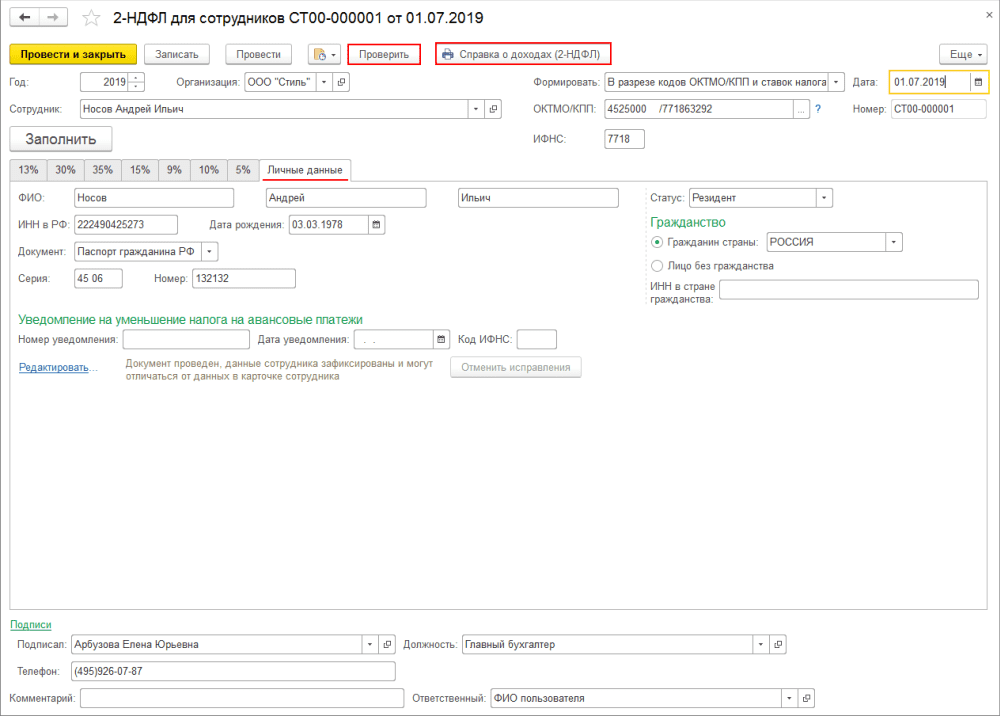
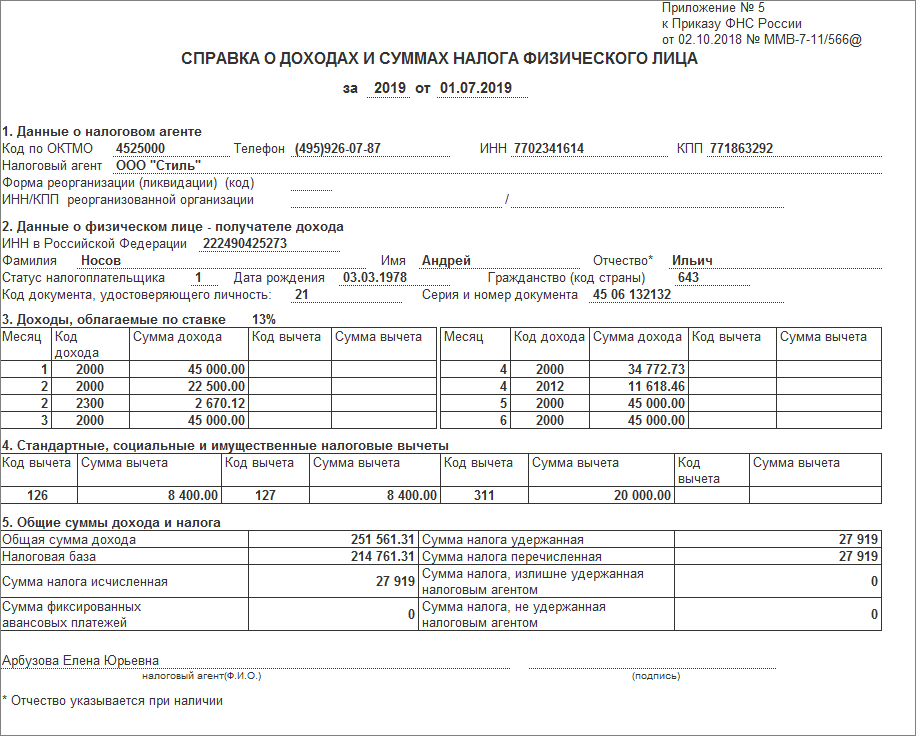
Дивиденды, полученные физическим лицом — участником общества с ограниченной ответственностью (ООО), отражаются в справке для ИФНС по форме 2-НДФЛ.
Если какие-либо личные данные сотрудника окажутся некорректны или не заполнены, следует внести и сохранить недостающие данные в справочник Физические лица по ссылке Редактировать. Сделанные изменения автоматически отразятся в разделе Личные данные. Также на данной закладке автоматически заполняются реквизиты уведомления на право зачета авансовых платежей налога, которые были указаны в документе Авансовый платеж по НДФЛ.
В нижней части формы документа по ссылке Подписи в полях Подписал, Должность, Телефон указывается Ф.И.О., должность лица, которое подписывает данную справку, и телефон. Затем следует нажать кнопку Провести.
Для проверки корректности заполненных данных можно воспользоваться встроенной проверкой по кнопке Проверить. В этом случае сведения проверяются по встроенному в программу 1С алгоритму проверки. При проверке встроенным механизмом в случае обнаружения ошибок выводится сообщение. Место в справке, где именно обнаружена ошибка, выделяется изображением восклицательного знака.
Для формирования и печати справки о доходах и суммах налога физического лица используется кнопка Справка о доходах (2-НДФЛ), см. рис. 1, 2.
1С:ИТС
Подробнее о формировании справки о доходах и суммах НДФЛ для сотрудника в других программах 1С см. в справочнике «Кадровый учет и расчеты с персоналом в программах «1С»» раздела «Кадры и оплата труда». Как сформировать в 1С справку 2-НДФЛ для передачи в налоговую инспекцию, передать в ИФНС, см. в справочнике «Отчетность по налогу на доходы физических лиц» раздела «Отчетность».
От редакции. Об особенностях формирования отчетов по НДФЛ в «1С:Зарплате и управлении персоналом 8» редакции 3 см. видеозапись лекции от 07.02.2019 «Подготовка отчетов 2-НДФЛ и 6-НДФЛ за 2018 год, особенности формирования в «1С:Зарплате и управлении персоналом 8» редакции 3» с участием В.Д. Волкова (ФНС России) и экспертов 1С. Подробнее — в 1С:ИТС на странице 1С:Лектория .
Источник: buh.ru
Как сформировать справку о доходах и суммах НДФЛ для сотрудника в программах 1С?
C 01.01.2021 работодатель обязан выдавать сотруднику справку о доходах и суммах налога по новой форме согласно приказу ФНС России от 15.10.2020 № ЕД-7-/753. В этой статье мы расскажем как составить справку для сотрудника в «1С:Зарплате и управлении персоналом 8» (ред. 3) и в «1С:Бухгалтерии 8» (ред. 3.0).
Формирование справки о доходах и суммах НДФЛ для сотрудника в программе «1С:ЗУП 3»
Для составления справки о доходах и суммах налога физического лица, выдаваемых сотрудникам, предназначен документ «2-НДФЛ для сотрудников». 1. Раздел «Налоги и взносы» — «Все документы по НДФЛ» 2. Кнопка Создать. 3. В поле «Год» выберите год, за который формируются сведения.
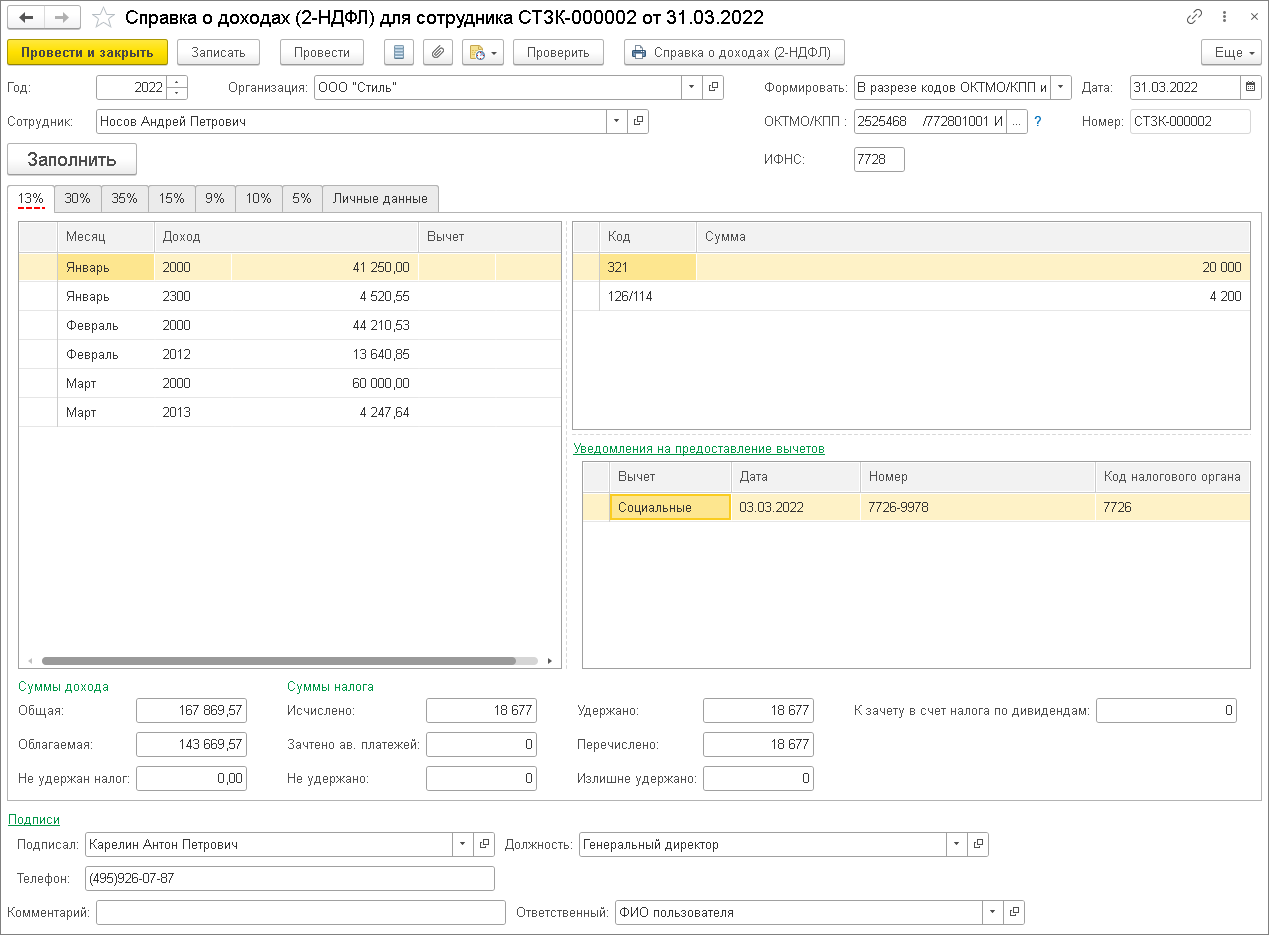 4. В поле «Сотрудник» выберите сотрудника из справочника «Физические лица», которому необходимо сформировать справку о его доходах и суммах налога.
4. В поле «Сотрудник» выберите сотрудника из справочника «Физические лица», которому необходимо сформировать справку о его доходах и суммах налога.
5. В поле «Формировать» выберите «Сводно», если необходимо составить единую справку по всем доходам сотрудника для представления, например, в банк или в другие организации и учреждения. Выберите «В разрезе кодов ОКТМО/КПП и ставок налога», если необходимо составить справку в разрезе кодов ОКТМО/КПП указанных в поле ОКТМО/КПП и ставок налога.
6. В поле ОКТМО/КПП предлагаются только те ОКТМО/КПП, по которым есть зарегистрированные доходы физического лица, автоматически выбирается ОКТМО/КПП по последнему месту получения доходов. При формировании справки «сводно» этот список также дополняется регистрацией головной организации, даже если по ней не было дохода.
7. В поле ИФНС автоматически указывается код налогового органа, где зарегистрирована организация, обособленное подразделение или территория. Код ИФНС указывается также в справочнике «Регистрация в налоговом органе». 8. В поле «Дата» укажите дату составления справки.
9. На закладках 13%, 30%, 35%, 15%, 9%, 10%, 5% в табличной части отображаются начисленные физическому лицу доходы, помесячно, облагаемые соответственно по ставкам налога 13%, 30%, 35%, 15%, 9%, 10%, 5% и предоставленные вычеты. 10. В другой табличной части отображаются предоставленные налоговые вычеты. 11. В разделах «Суммы дохода» и «Суммы налога» отображаются суммы дохода и налога по каждой закладке. 12.
На закладке «Личные данные» отображаются данные о физическом лице, для которого составляется справка о его доходах и сумма налога. 13. В нижней части формы документа по ссылке «Подписи» в полях «Подписал», «Должность», «Телефон» автоматически указываются Ф.И.О. и должность лица, которое подписывает данную справку, и телефон.
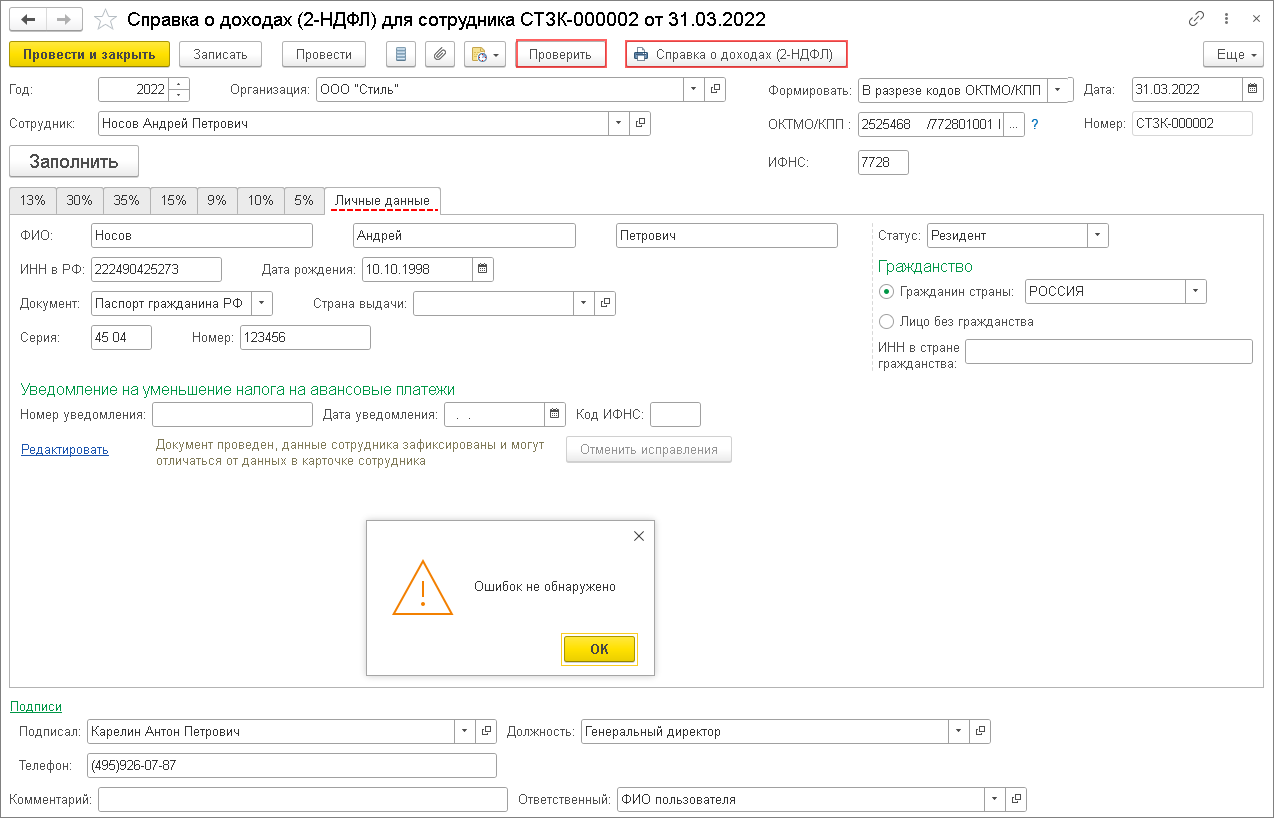 14. Кнопка «Провести». 15. Для проверки корректности заполненных данных можно воспользоваться встроенной проверкой по кнопке «Проверить» 16. Для формирования и печати справки о доходах и суммах налога физического лица используйте кнопку «Справка о доходах» (2-НДФЛ)
14. Кнопка «Провести». 15. Для проверки корректности заполненных данных можно воспользоваться встроенной проверкой по кнопке «Проверить» 16. Для формирования и печати справки о доходах и суммах налога физического лица используйте кнопку «Справка о доходах» (2-НДФЛ)

Формирование справки о доходах и суммах НДФЛ для сотрудника в программе «1С:БП 3.0»
Для составления справки о доходах и суммах налога физического лица, выдаваемой сотрудникам, предназначен документ «Справка о доходах (2-НДФЛ) для сотрудников». 1. Раздел «Зарплата и кадры» — «2-НДФЛ для сотрудников». 2. Кнопка «Создать». 3. В поле «Год» выберите год, за который формируются сведения.
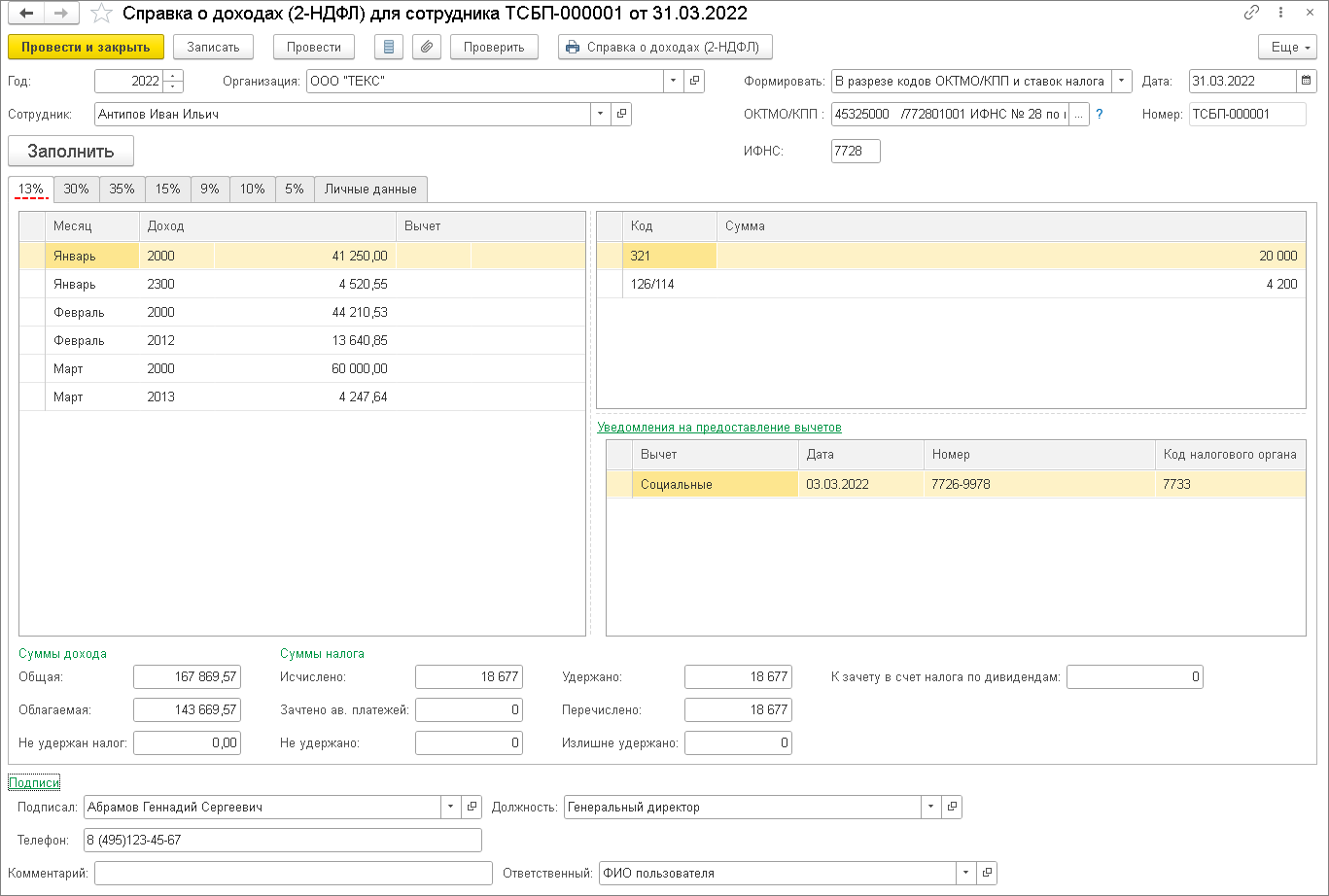 4. В поле «Сотрудник» укажите сотрудника из справочника «Физические лица», которому необходимо сформировать справку о его доходах и суммах налога.
4. В поле «Сотрудник» укажите сотрудника из справочника «Физические лица», которому необходимо сформировать справку о его доходах и суммах налога.
5. В поле «Формировать» выберите «Сводно», если необходимо составить единую справку по всем доходам сотрудника для представления, например, в банк или в другие организации и учреждения. Выберите «В разрезе кодов ОКТМО/КПП и ставок налога», если справка составляется для указанной комбинации ОКТМО и КПП в поле ОКТМО/КПП и ставок налога.
6. В поле «ОКТМО/КПП» автоматически указывается ОКТМО/КПП выбранной организации. 7. В поле «ИФНС» автоматически указывается код налогового органа, где зарегистрирована организация или обособленное подразделение. 8. В поле «Дата» укажите дату составления справки.
9. На закладках 13%, 30%, 35%, 15%, 9%, 10%, 5% в табличной части отображаются начисленные физическому лицу доходы, помесячно, облагаемые соответственно по ставкам налога 13%, 30%, 35%, 15%, 9%, 10%, 5% и предоставленные вычеты. Доход, облагаемый по ставкам 10% и 5% вводится вручную. 10. В другой табличной части отображаются предоставленные налоговые вычеты. 11.
В разделах «Суммы дохода» и «Суммы налога» отображаются суммы дохода и налога по каждой закладке. 12. На закладке «Личные данные» отображаются данные о физическом лице, для которого составляется справка о доходах. 13.
В нижней части формы документа по ссылке «Подписи» в полях «Подписал», «Должность», «Телефон» укажите Ф.И.О. и должность лица, которое подписывает данную справку, и телефон. 14. Кнопка «Провести». 15. Для проверки корректности заполненных данных можно воспользоваться встроенной проверкой по кнопке «Проверить». 16.
Для формирования и печати справки о доходах и суммах налога физического лица используйте кнопку «Справка о доходах» (2-НДФЛ) 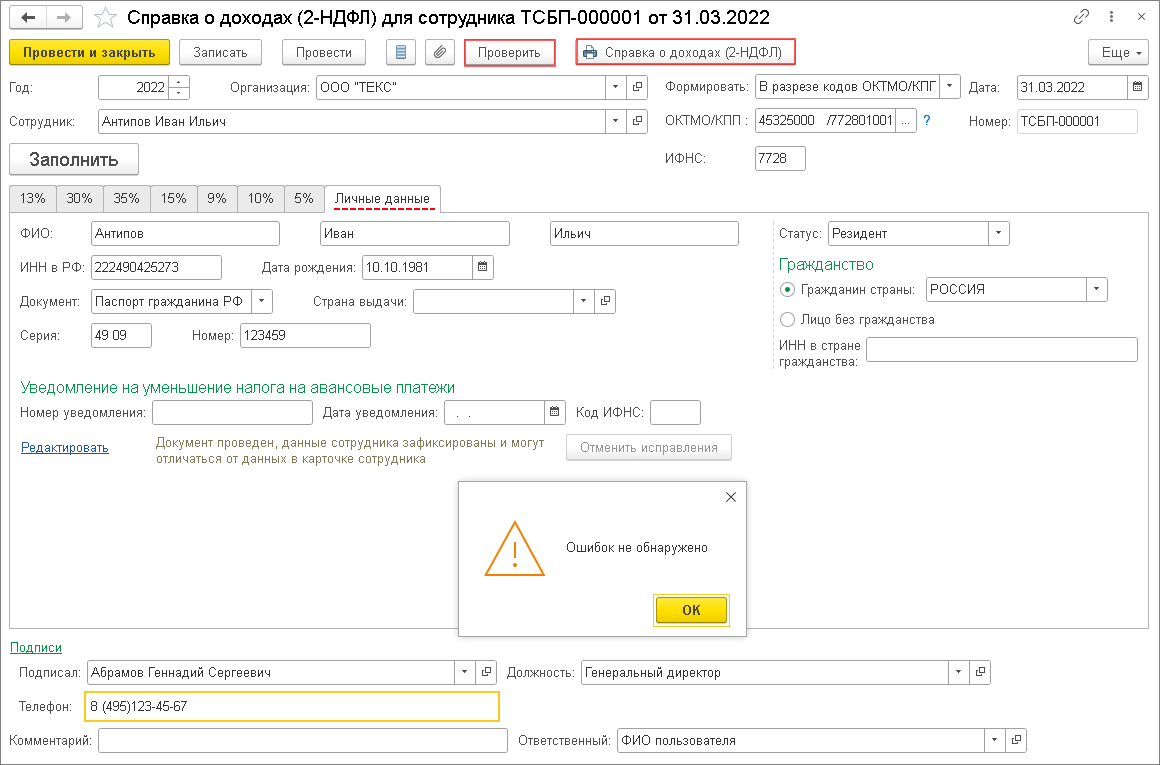
Источник: www.vdgb.ru
Как сделать справку 2-НДФЛ в 1С 8.3
Справка 2-НДФЛ считается многофункциональной. Ее требуют банки для подтверждения дохода, сотрудник представляет ее на новом месте работы для введения первичных данных. Работодатель должен обязательно предоставлять справки 2-НДФЛ по сотрудникам в ФНС.
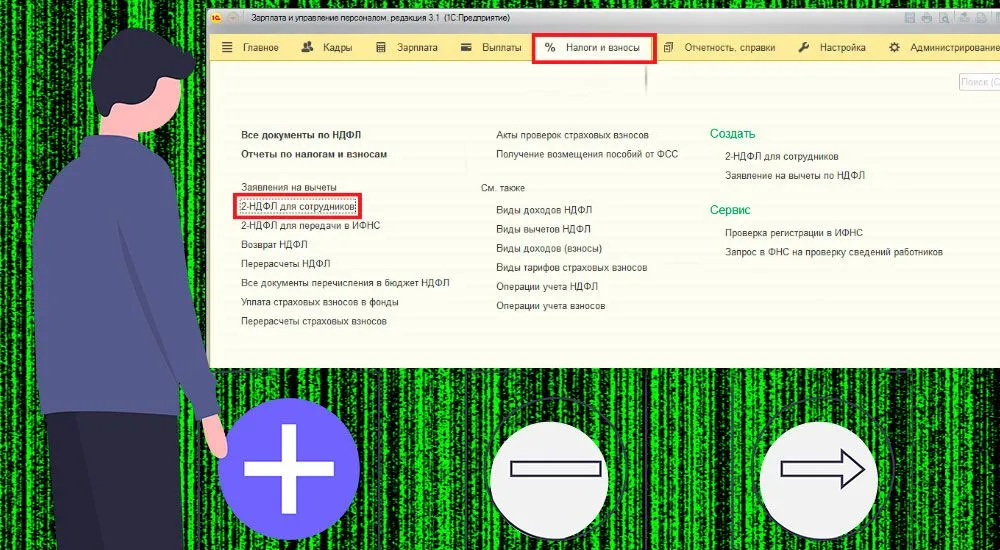
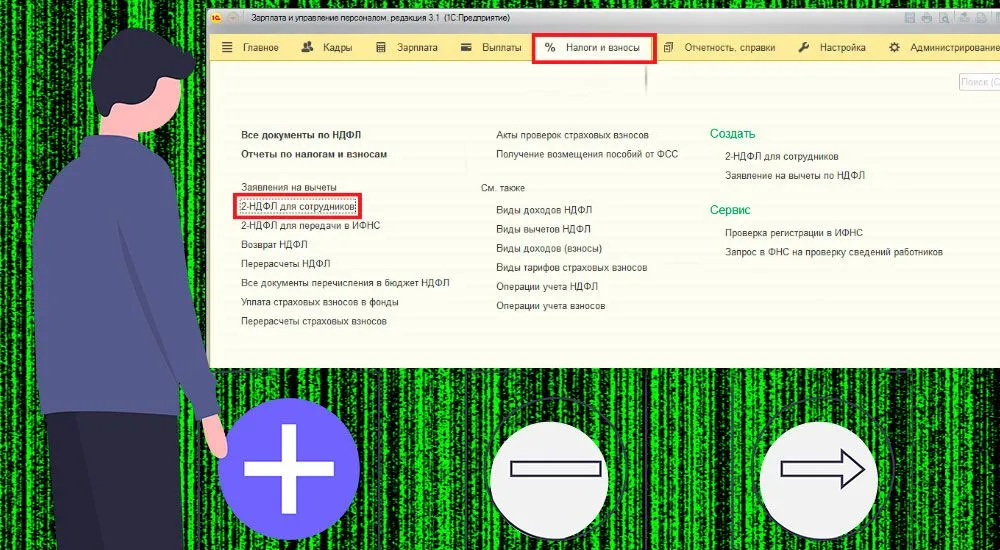
Справка 2-НДФЛ считается многофункциональной. Ее требуют банки для подтверждения дохода, сотрудник представляет ее на новом месте работы для введения первичных данных. Работодатель должен обязательно предоставлять справки 2-НДФЛ по сотрудникам в ФНС.
Формирование 2-НДФЛ в 1С
Расскажем, как формируется справка в 1С:ЗУП 8. В Бухгалтерии процесс происходит аналогично.
Сразу отметим, что программа предложит два вида справок:
- «2-НДФЛ для сотрудников»;
- «2-НДФЛ для передачи в ИФНС».
Как создать справку для сотрудников
Заходим в меню «Налоги и взносы». («Зарплата и кадры» в 1С:Бухгалтерия).
Необходимо отрыть список документов и нажать «2-НДФЛ для сотрудников».
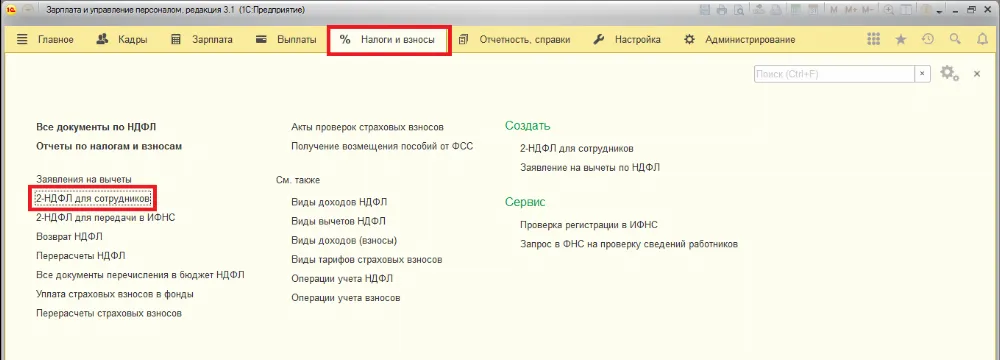
Важно! Для каждого отдельного сотрудника справка создается отдельно за каждый год. Нажмите на кнопку «Создать».
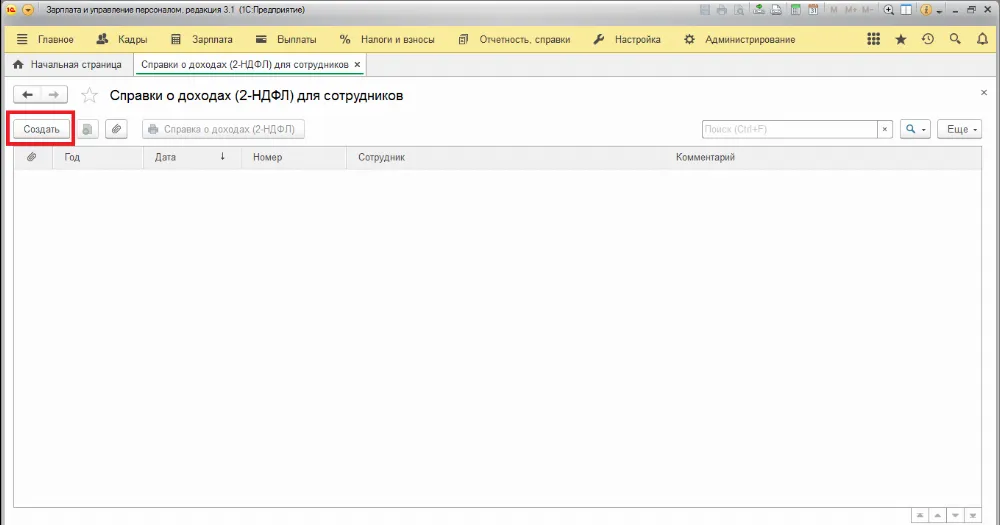
Откроется окно, где сначала нужно заполнить шапку. Обязательно указывается период (нужный год), сотрудник и организация (если вы ведете несколько, то придется выбрать необходимую).
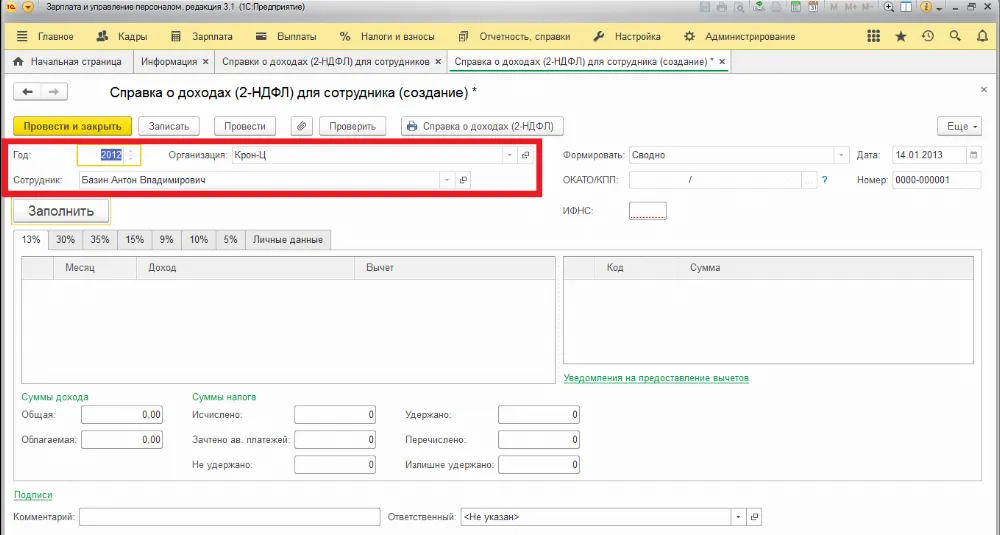
Как только вы внесете эти основные данные, остальные подтянутся автоматически. Чтобы их обновить, нажмите «Заполнить».
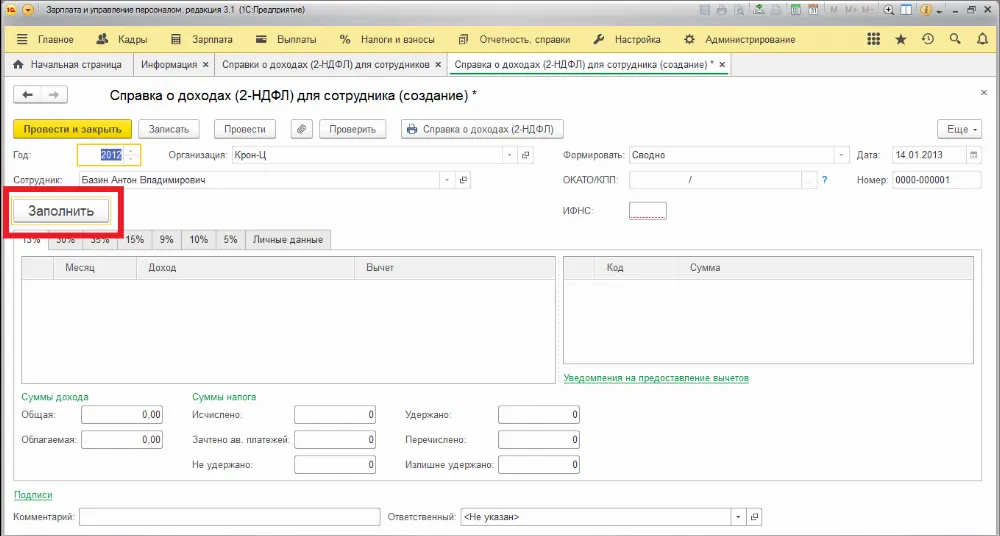
Если перед вами стоит задача сформировать справку 2-НДФЛ в разрезе кодов ОКТМО/КПП и ставок налога, то обязательно укажите эти значения в реквизите «Формировать».
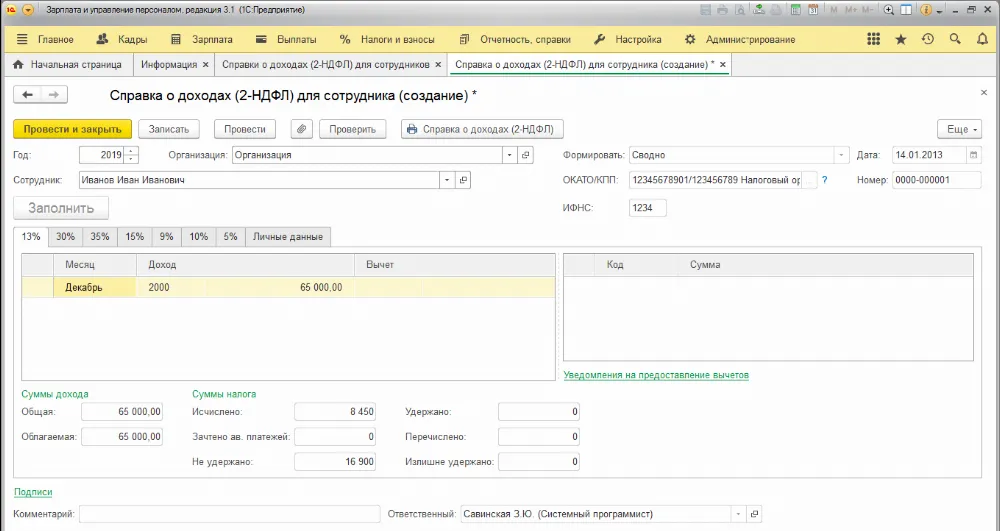
Нажав на «вопрос» справа от заполненного поля узнайте, зарегистрированы ли доходы по выбранному коду на сотрудника, для которого вы готовите справку.
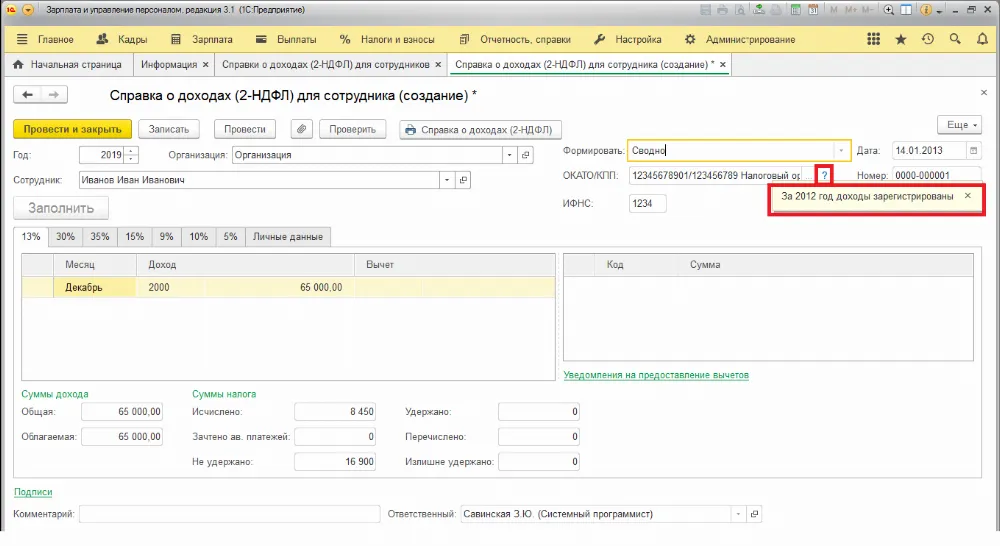
Если данные о доходах не зарегистрированы, программа скажет вам об этом – соответствующее окошко не будет заполнено.
Далее, когда вы сами проверили все заполненные данные, запустите программную проверку и проведите документ.
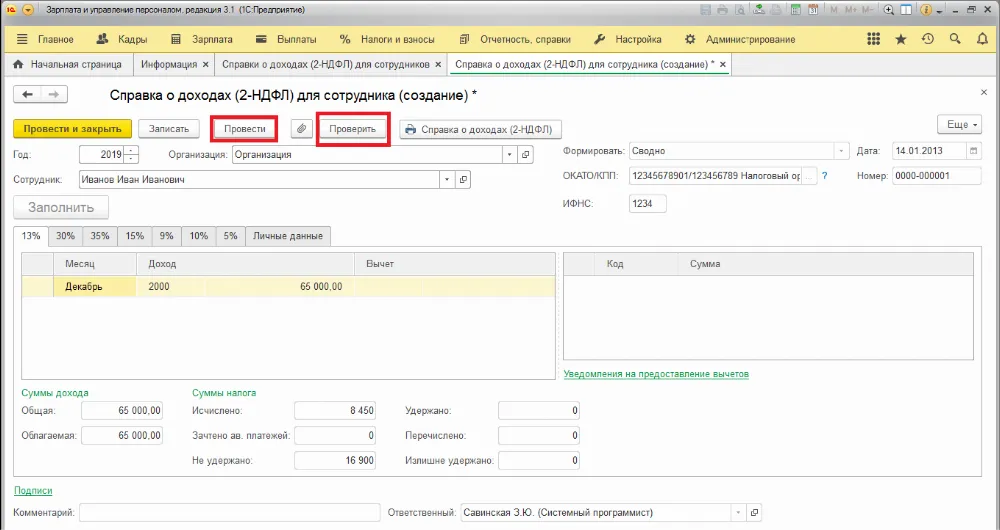
Остается только распечатать справку для сотрудника по нужной кнопке.
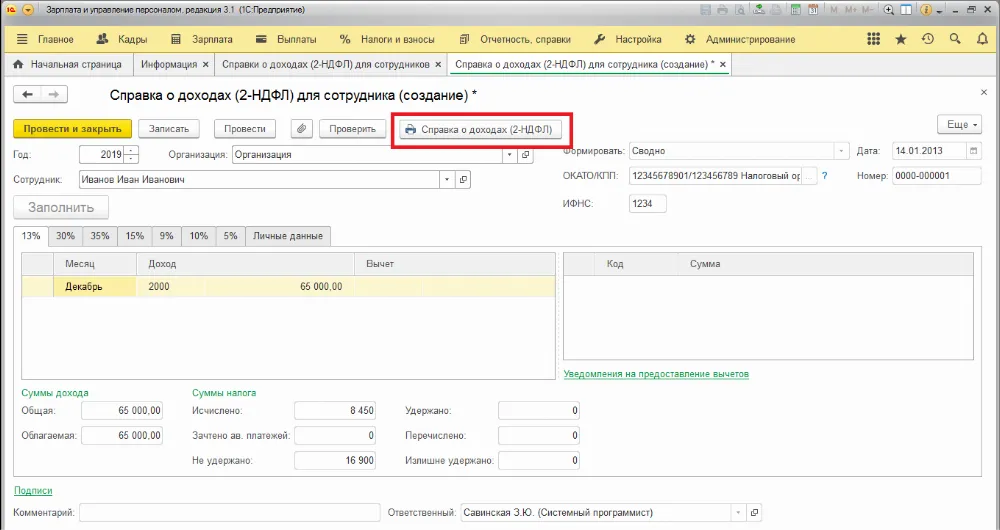
В шапке готовой распечатанной справки 2-НДФЛ вы увидите пометку, что эта форма не предназначена для передачи в ИФНС.
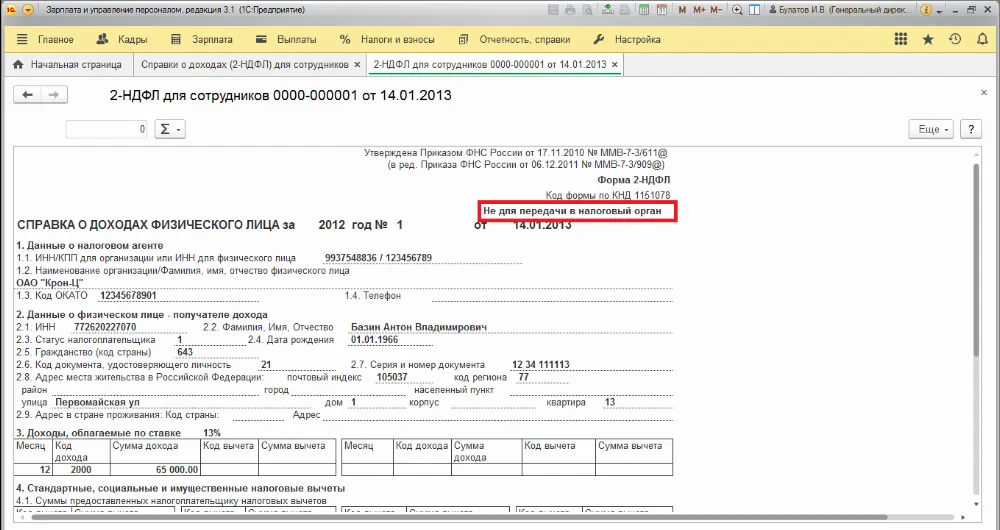
Как создать справку для передачи в налоговую
Следующие операции нужно выполнить, если вы готовите справку 2-НДФЛ для последующей передачи ее в ФНС.
Снова зайдите в меню «Налоги и взносы». Чтобы продолжить, создайте здесь новый документ.
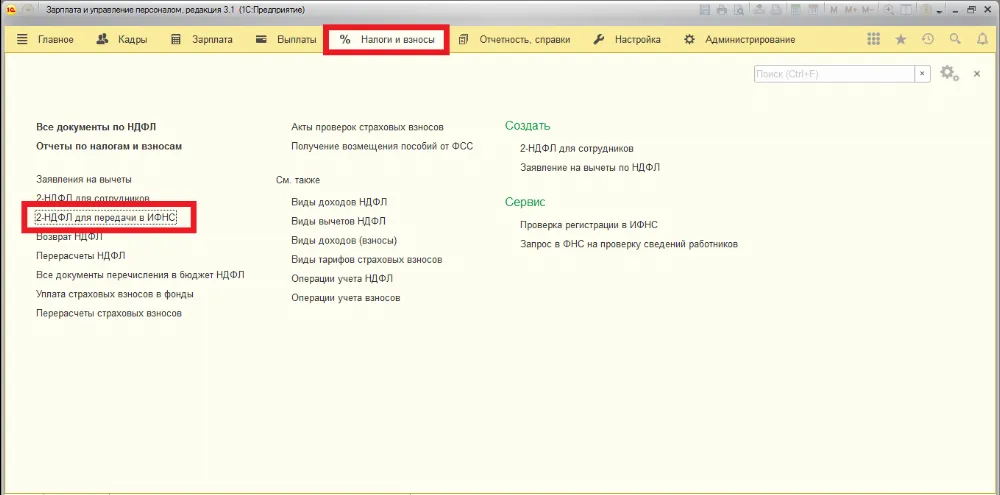
Как и в предыдущем варианте первым делом нужно заполнить шапку. Отметьте здесь необходимый год и организацию, для которой вы готовите данную отчетность.
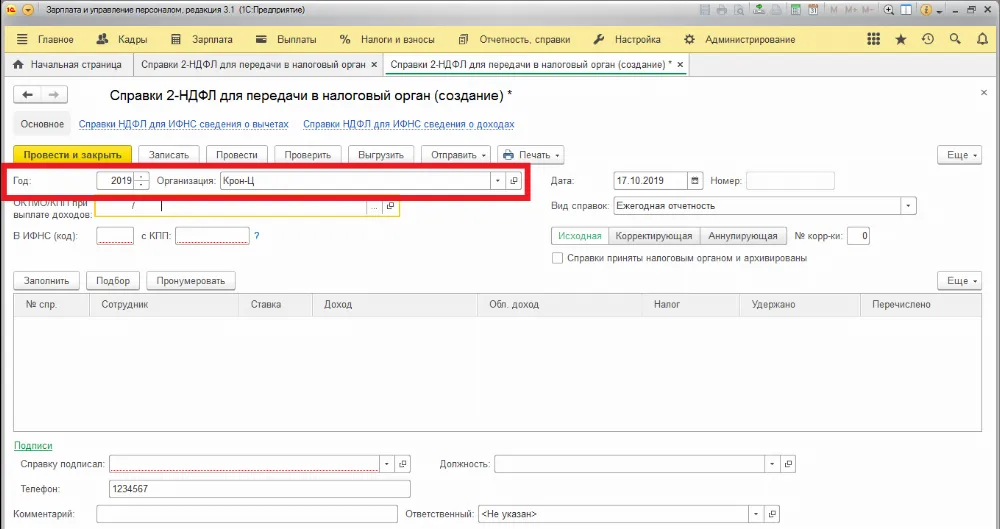
Следующим шагом указывается ОКТМО и КПП при выплате доходов.
Также откроются поля, где следует заполнить КПП и код ИФНС, куда вы отправите потом отчет.
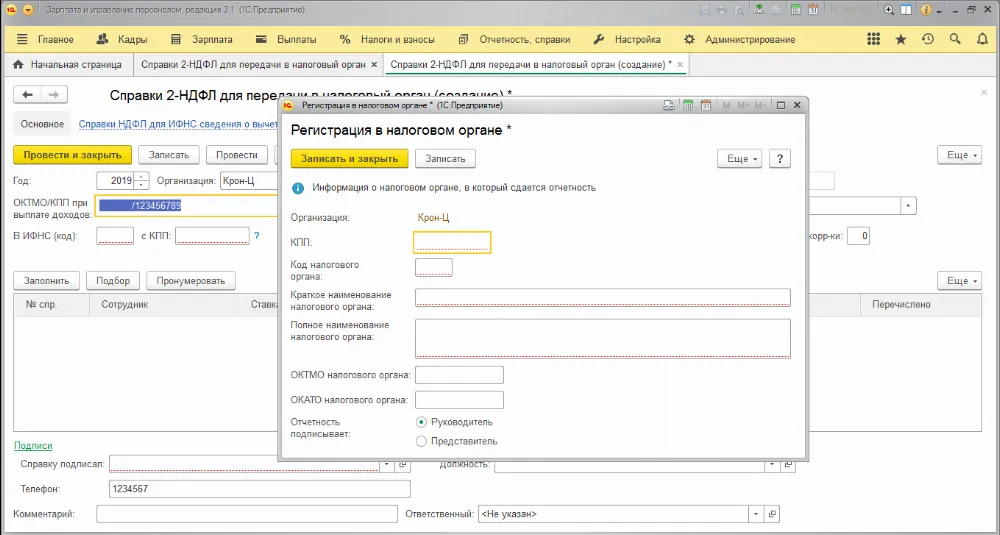
В поле «вид справки» необходимо указать «Ежегодная отчетность».
И последний штрих, который необходимо заполнить в шапке, это уточнить вид. Справка может быть: исходная, корректирующая или аннулирующая с указанием номера корректировки.
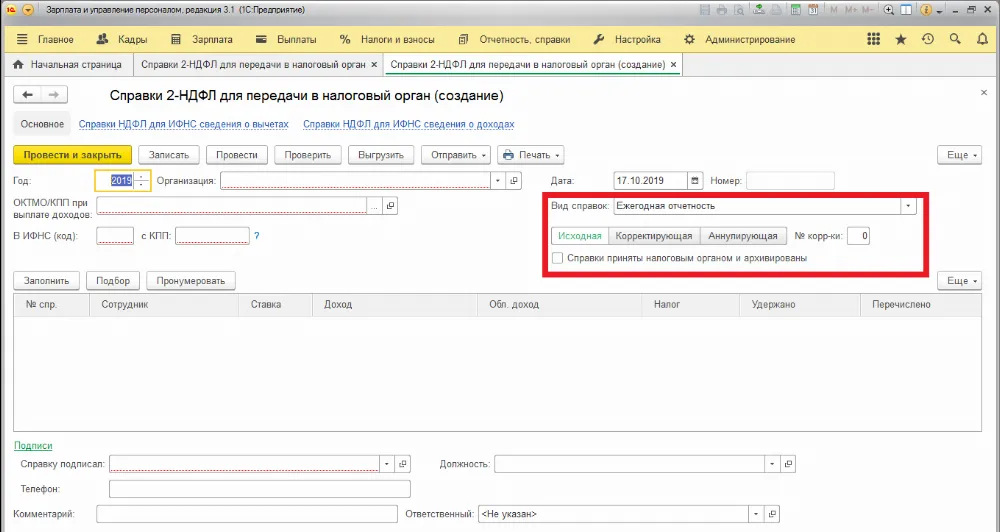
Далее переходим к заполнению табличной части, где отражены все сотрудники компании.
Сделать это можно автоматически по кнопке «Заполнить». Или вбить необходимые данные в ручном режиме.
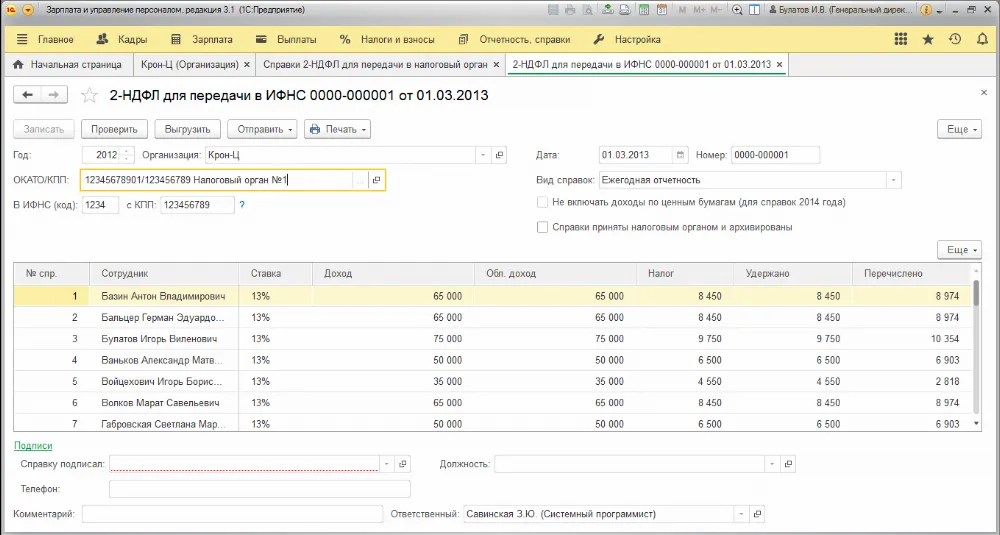
Обратите внимание, что для каждого отдельного сотрудника откроется своя собственная справка 2-НДФЛ.
В целом этот документ и выступает реестром справок по всем сотрудникам.
Данные внесены, вам необходимо их проверить и провести документ.
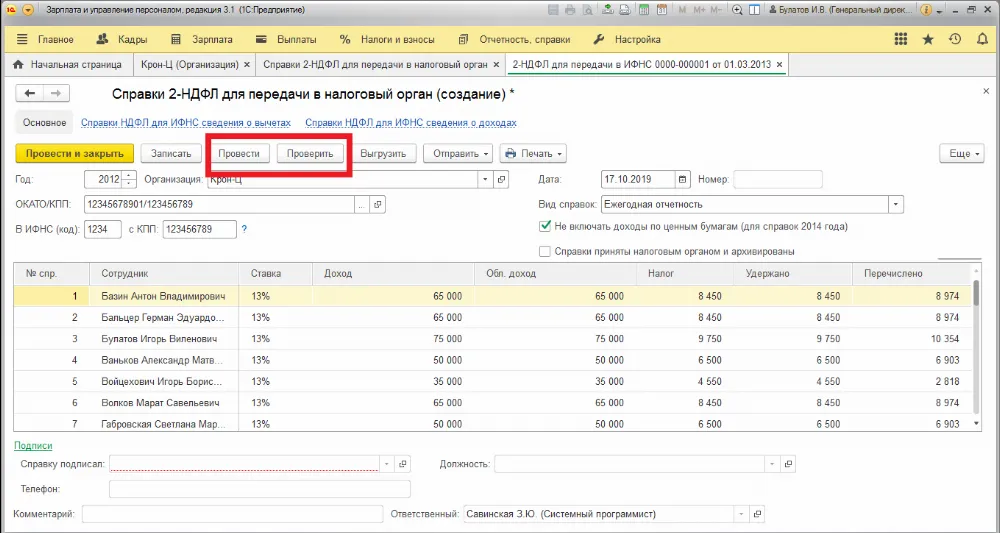
Вы можете выгрузить его или сразу отправить в налоговую инспекцию. Если у вас настроена программа с электронной передачей документов.
Если вам нужен бумажный вариант справки, распечатайте его по соответствующей кнопке. В одном отчете справки по всем выбранным сотрудникам.
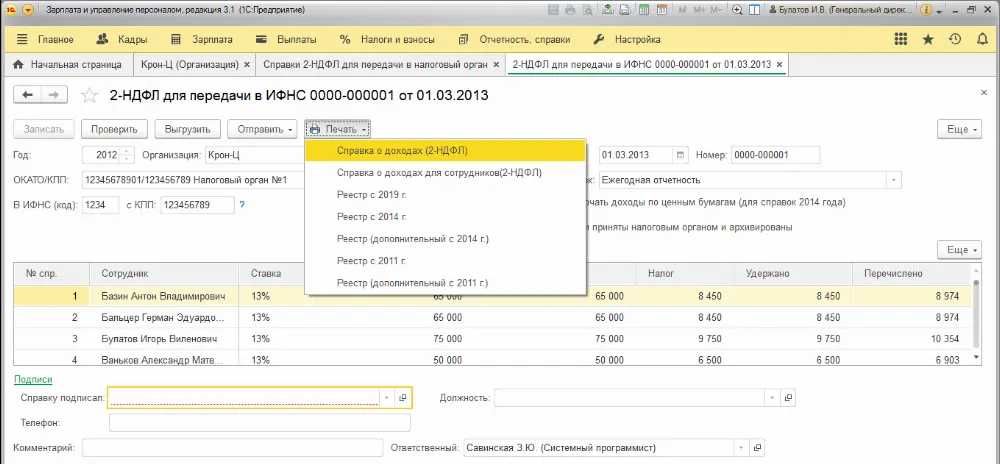
Законодатели периодически меняют формы справок и других документов. Чтобы использовать актуальные формы, позаботьтесь о том, чтобы ваша программа 1С вовремя проходила обновления, а договор 1С:ИТС был действующим.
Источник: www.klerk.ru